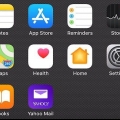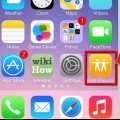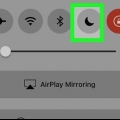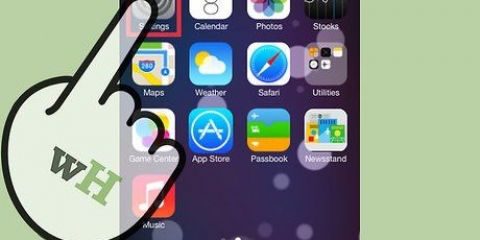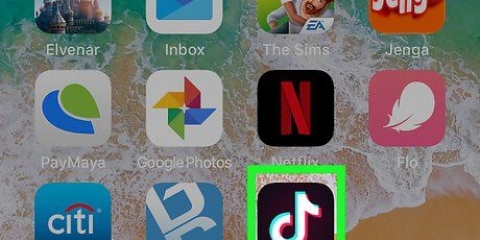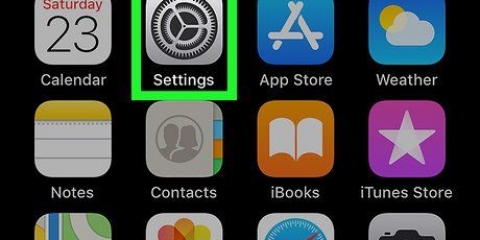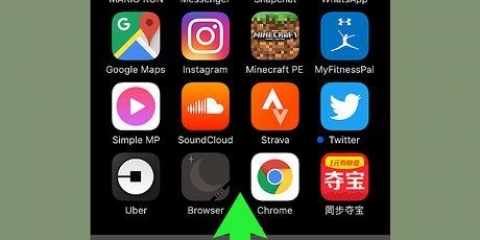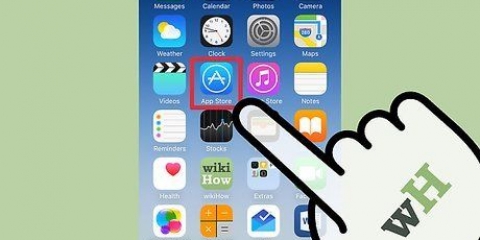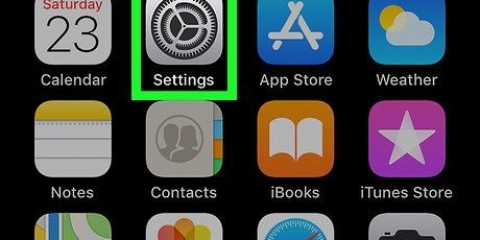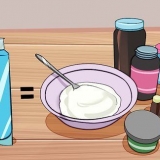Desactiva voiceover en tu iphone
Contenido
Aprende cómo deshabilitar VoiceOver en este artículo. Esta función de iPhone lee lo que hay en su pantalla para que pueda usar su teléfono sin ver su pantalla. Puede desactivar VoiceOver presionando tres veces el botón Inicio, cambiando su configuración o pidiéndole a Siri que lo apague.
Pasos
Método 1 de 3: usar el botón de inicio

1. Presione el botón de inicio tres veces en rápida sucesión. Si configuró el botón Inicio correctamente, VoiceOver ahora se apagará automáticamente.
- Este método también funciona cuando tu teléfono está bloqueado.
- Ahora, cuando escuche las palabras "VoiceOver deshabilitado", la función se ha desactivado.
- Para volver a activar VoiceOver, vuelve a pulsar tres veces el botón de inicio. Ahora debería escuchar las palabras "VoiceOver habilitado".
- Si has seleccionado varias opciones que puedes desactivar pulsando tres veces el botón home, elige cuál de las opciones quieres desactivar. Simplemente presionar el botón Inicio tres veces no apagará VoiceOver automáticamente.

2. Utilizar unaotro método. Si no ha configurado correctamente el botón de inicio, presionarlo tres veces seguidas no hará nada. En ese caso, tendrás que encontrar otra forma de desactivar VoiceOver.
Método 2 de 3: cambia tu configuración

1. Abre la configuración de tu iPhone. Para ello, presione el icono gris con un engranaje en él.

2. prensa general. Este submenú se puede encontrar casi en la parte superior del menú Configuración.
Si tienes un iPhone con un 4.Si tiene una pantalla de 7 pulgadas, probablemente tendrá que desplazarse hacia abajo para encontrar el submenú General.

3. Prensa Accesibilidad. Encontrarás esta opción casi en la parte inferior de la pantalla.
Si tienes un iPhone con un 4.Si tienes una pantalla de 7 pulgadas, probablemente tendrás que desplazarte hacia abajo primero para ver la opción Accesibilidad encontrar.

4. Presiona VoiceOver. Esta opción está en la parte superior de la "Accesibilidad"-menú.

5. Presione el control deslizante junto a la palabra "Narración" para deshabilitar la característica. Ahora escuchará las palabras "VoiceOver deshabilitado" y podrá volver a usar su iPhone normalmente.
Método 3 de 3: usar Siri

1. Mantenga presionado el botón de inicio para activar Siri.
- Si está utilizando un iPhone 6s o cualquier otra versión reciente del teléfono, ya no escuchará una campana cuando Siri esté encendido. Solo escuchará este sonido si usa auriculares u otro dispositivo Bluetooth.

2. Decir"Desactivar VoiceOver". Ahora espera a que Siri procese tu comando. Si Siri dice que VoiceOver está desactivado, la función está desactivada.
Active Siri y diga "Activar VoiceOver" para volver a activar la función.
Artículos sobre el tema. "Desactiva voiceover en tu iphone"
Оцените, пожалуйста статью
Similar
Popular